עם עליית ההונאות המקוונות והגישה הבלתי רצויה, הפרטיות המקוונת הפכה לחשובה ביותר בימינו. אנו נוטים לשמור את פרטי הכרטיס שלנו, לשמור על ארנקים מקוונים, לאחסן נתונים רשמיים חשובים ועוד מערכות בימינו מבלי לדעת שפרטים אלה והפעילות המקוונת שלך נוטים להתקפות סייבר פריצה.
לכן, ישנם משתמשים שמעדיפים להשתמש בשרתי פרוקסי כדי לגלוש בבטחה. שרת proxy הוא שרת מתווך השומר על ניתוק המשתמשים מהאתרים בהם הם מבקרים. זה עובד יותר כמו פילטר וחומת אש שמוודאים שרק נתונים מאובטחים מגיעים אליך, ובכך מגן עליך מכל הדברים הרעים שקורים באינטרנט.
עם זאת, פעמים מסוימות בעת ניסיון להסיר אותו, שרת ה- proxy לא יכבה במחשב Windows 10 שלך. זה יכול להיות בגלל וירוס וזה יכול להיות קשה לכבות. מצאנו כמה תיקונים שיכולים לעזור לך להיפטר מהנושא. בואו נראה איך.
שיטה 1: דרך אפליקציית ההגדרות
שלב 1: לחץ על Win + I מקשי קיצור יחד במקלדת כדי לפתוח את הגדרות אפליקציה.
שלב 2: בתוך ה הגדרות אפליקציה, לחץ על רשת ואינטרנט.
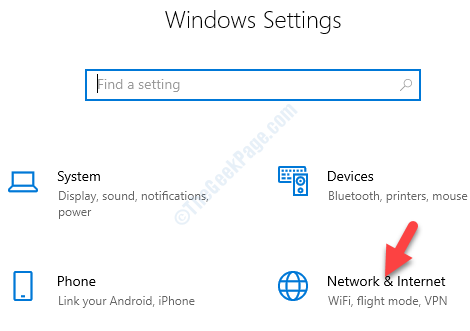
שלב 3: לאחר מכן, בצד שמאל של החלונית, גלול מטה ולחץ על פרוקסי.
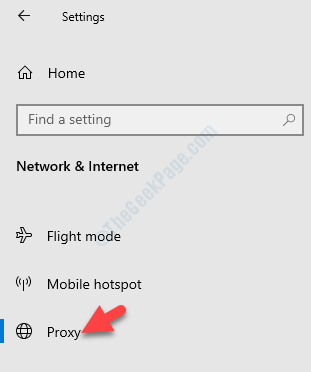
שלב 4: ואז, בצד ימין, מתחת ל הגדרת proxy אוטומטית קטע, הפעל את זיהוי הגדרות באופן אוטומטי אוֹפְּצִיָה.
עכשיו, כבה את השתמש בתסריט ההתקנה אוֹפְּצִיָה.
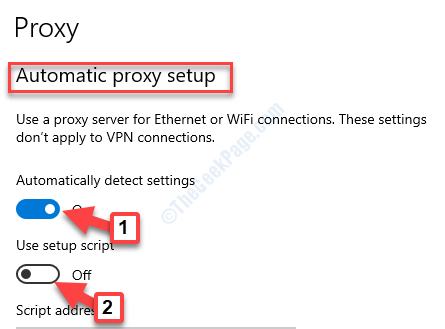
פעולה זו אמורה להשבית את שרת ה- proxy שלך, אולם אם הוא עדיין לא עובד, תוכל לנסות את השיטה הבאה.
שיטה 2: באמצעות עורך הרישום
לפני שתמשיך לבצע שינויים בעורך הרישום שלך, ודא שאתה עושה זאת ליצור גיבוי של תוכן הרישום, כך שאם תאבד נתונים בטעות, בתהליך, תוכל לשחזר אותם.
שלב 1: לך ל הַתחָלָה והקלד עורך רישום בשדה החיפוש של Windows.

שלב 2: לחץ לחיצה ימנית על התוצאה כדי לפתוח את עורך רישום חַלוֹן.

שלב 3: העתק והדבק את הנתיב שלהלן ב עורך רישום שורת הכתובת:
HKEY_LOCAL_MACHINE \ SOFTWARE \ מדיניות \ Microsoft \ Windows \ CurrentVersion \ הגדרות אינטרנט
כעת, עבור לצד ימין של החלונית ולחץ באמצעות לחצן העכבר הימני על אזור ריק. בחר חָדָשׁ מתפריט העכבר הימני ואז בחר ערך DWORD (32 סיביות).
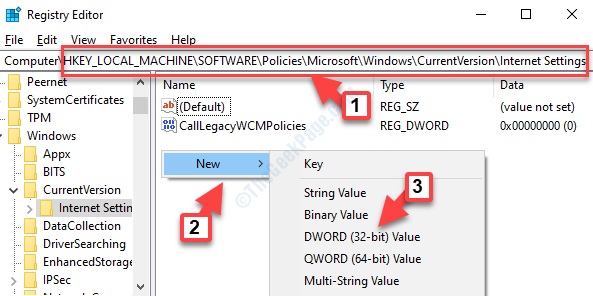
שלב 4: עכשיו, שנה את שמו של החדש ערך DWORD כפי ש ProxySettingsPerUser.
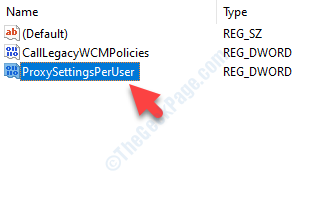
שלב 5: לחץ פעמיים על ProxySettingsPerUser לפתוח את ערוך ערך DWORD (32 סיביות) תיבת דו-שיח.
עבור אל נתוני ערך שדה והגדר אותו ל 1.
ללחוץ בסדר כדי לשמור את השינויים ולצאת.
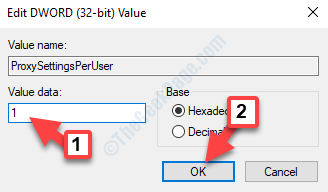
*הערה - אם ה ProxySettingsPerUserערך DWORD כבר קיים ואז דלג ל שלב 5.
כעת, הפעל מחדש את המחשב שלך כדי שהשינויים יהיו יעילים, ושרת ה- Proxy צריך להיות מושבת כעת.


